folyékony műanyaggal hatása
Ebben a leírásban megmutatom, hogyan néhány lépést, hogy a hatás a folyékony műanyaggal Photoshop.

Anyagok a leckét:
1. lépés: Először is, meg egy képet, amit szeretnénk, hogy ezt a hatást. Azért választottam ezt a fényképet számítógépes egér:

Nyissa meg a fájlt a Photoshop programban.
Az első dolog az, hogy feltárja a kép rétege. Ehhez kattintson duplán a réteg a háttérben, és ez egy egér. Nyomórétegből kissé felfelé, majd egy új réteget az egér alatt. nevezd meg Háttér és töltse meg fehér.
2. lépés: Most hogy egy színminta, hogy az alján a számítógépes egér képeket Pipetta eszköz szerszám (pipetta). Megfordultam a szín # c3bea3.
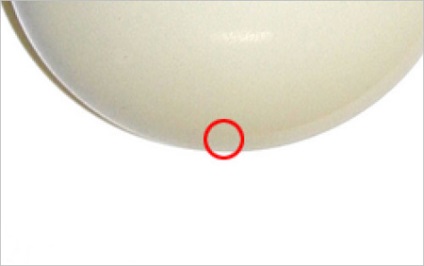
3. lépés: Vegyél Toll eszköz eszköz (P) módban Alak rétegek mód (ábra-réteg) és rajzoljuk körbe a lehulló cseppek az alsó része a kép, az előzőleg kiválasztott színt.
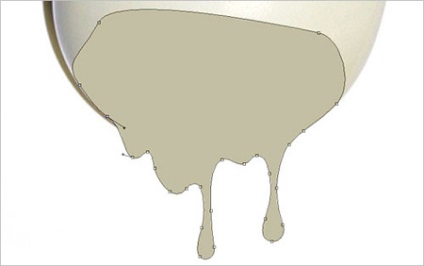
4. lépés Amikor megkapja a szám a kívánt alakú, raszterizálni meg a Réteg> Raszterizálás> Alak (Layer-Raszterizálás-es adat). Akkor hogy a Burn Tool (Burn) (20 pixel ecset, tartomány - fény (Highlights), kiállítás (a megvilágítás) 40%), és alul esik kissé sötétebb szélén.

5. lépés: Ezután válassza ki a Dodge Tool (Dodge) (25 pixel ecset, Tartomány - Középtónusok (Középtónusok), kiállítás (a megvilágítás) 35%), és kezelje azokat a helyeket, amelyek esik fény.

6. lépés: Menj a menüben a Réteg> Layer Style (Layer-Layer Style), és ezeket a beállításokat alkalmazza ezt a réteget:
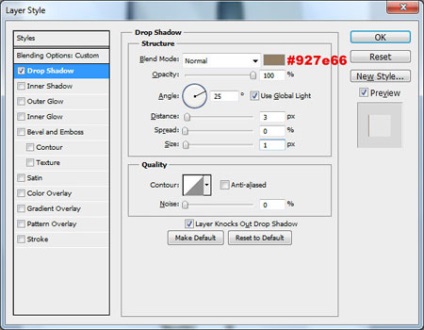
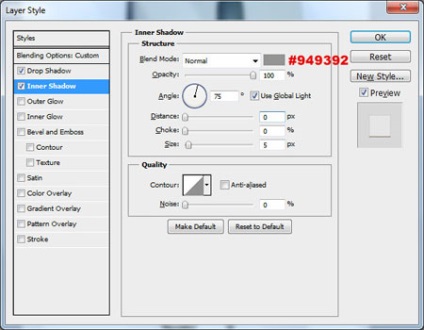
Meg kell ezt:

7. lépés Hozzunk létre egy új réteget, és kombinálni az előző, hogy az egyik réteg Képstílusa kiválasztott réteg. Akkor hogy a Radír eszköz (Eraser) és egy puha kerek ecsettel mintegy 50 pixel, és távolítsa el a határréteg között az eső csepp, és a réteg az egérrel.

8. lépés: Válassza ki a Dodge Tool (Dodge) (ecset 60 képpont, Tartomány - Középtónusok (Középtónusok), kiállítás (a megvilágítás) 10%), és távolítsa el a színkülönbség a rétegek között az egér és cseppek.
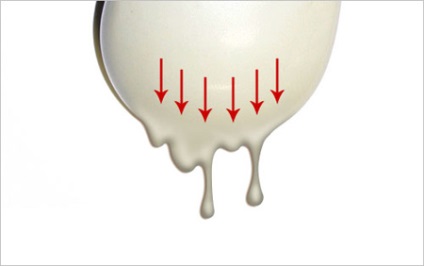
9. lépés: Azt tapasztalhatja, hogy az egér egy kicsit a képzajt a felszínén. Ez azt jelenti, hogy mi kell hozzá a zaj, hogy egy réteg csöpög. Válassza ezt a réteget Select> Load Selection (vastag-Load Selection). hozzon létre egy új réteget, és töltse meg a fekete.

10. lépés: Vegye ki a kiválasztás (Ctrl + D), és alkalmazza a Szűrő> Zaj> Zaj hozzáadása (Filter-Noise-Add Noise) a következő beállításokkal:
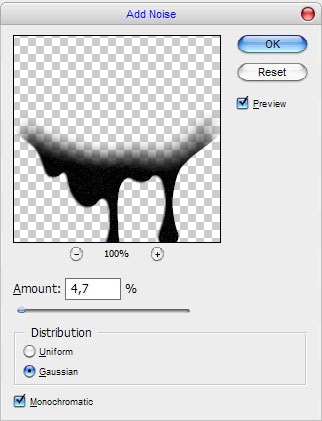
11. lépés Változás a Blend Mode Képernyő (magyarázat), és akkor kap a következő eredménnyel:


Ebben a leckében felett. Remélem tetszett!
Add-ons:
23660
előfizetők:
70 000 +
Felhasználói élmény:
333049
A többi projekt:
bejegyzés
Regisztráció postán